剪映专业版如何分割视频画面和音频分离?
发布时间:2023-07-26 10:54:05 作者:佚名  我要评论
我要评论
这篇文章主要介绍了剪映专业版如何分割视频画面和音频分离?的相关资料,需要的朋友可以参考下本文详细内容介绍
(福利推荐:你还在原价购买阿里云服务器?现在阿里云0.8折限时抢购活动来啦!4核8G企业云服务器仅2998元/3年,立即抢购>>>:9i0i.cn/aliyun)
在剪映专业版软件中能够自由对视频文件进行剪辑,视频时长的剪切、音频台词的自动识别、画面转场特效的添加都可以按照自己的喜好来选择,那么,剪映专业版如何分割视频画面呢?如何在剪映里设置音频分离?针对这个问题小编整理了方法,感兴趣的小伙伴一起来看看吧,希望对你有所帮助。
剪映专业版如何分割视频画面
第一步:打开剪映后,点击左侧的导入。

第二步:导入视频后,点击视频右下角的+号。

第三步:视频进入轨道后,将指针移动到需要切割的位置,然后点击轨道栏左上方的切割图标。

第四步:最后视频就分割开了。

剪映专业版分离音频方法
操作步骤
1、在剪映软件面板中,选择【剪辑】进入。

2、在剪辑弹出页面中,选择【开始制作】进入,在素材选择弹窗中,选中需要编辑的一个视频,选择【添加】进入。

3、在视频编辑页面,点击【关闭原生】,选择工具栏中的【音频】进入。

4、在音频的二级工具栏中,选择【提取音乐】进入。

5、在照片和视频弹出页面中,选中刚才导入的视频,选择【仅导入视频的声音】完成。
以上就是剪映专业版如何分割视频画面和音频分离?的详细内容,更多关于剪映专业版的资料请关注程序员之家其它相关文章!
相关文章
 剪映预览轴是什么意思?剪映电脑版处理视频的时候,想要打开预览轴,下面我们就来看看剪映PC专业版打开预览轴的技巧2023-05-18
剪映预览轴是什么意思?剪映电脑版处理视频的时候,想要打开预览轴,下面我们就来看看剪映PC专业版打开预览轴的技巧2023-05-18
剪映电脑专业版视频怎么添加投影特效? 剪映水波纹投影效果使用技巧
剪映电脑专业版视频怎么添加投影特效?剪映专业版处理视频的时候,想要添加水波纹投影效果,该怎么使用这个效果呢?下面我们就来看看剪映水波纹投影效果使用技巧2023-05-18 怎么给视频换头?视频人物想要换头,该怎么换头并做跟随的效果呢?下面我们们就来看看剪映专业版给视频中的人物换头并跟随的技巧2023-05-16
怎么给视频换头?视频人物想要换头,该怎么换头并做跟随的效果呢?下面我们们就来看看剪映专业版给视频中的人物换头并跟随的技巧2023-05-16 剪映如何实现双字幕?看到别人字幕是双色的,怎么制作双色字幕呢?下面我们就来看看剪映专业版视频制作双色字幕效果的技巧2023-04-19
剪映如何实现双字幕?看到别人字幕是双色的,怎么制作双色字幕呢?下面我们就来看看剪映专业版视频制作双色字幕效果的技巧2023-04-19
剪映里背景模糊在哪设置? 剪映专业版背景模糊至全部的操作方法
剪映里背景模糊在哪设置?视频剪辑的时候,想要将背景模糊应用至全部,该怎么操作呢?下面我们就来看看剪映专业版背景模糊至全部的操作方法2023-01-28 剪映专业版是一款功能多样的视频制作工具,支持多种格式的视频文件,拥有各类特效、滤镜、花字、转场等功能,下面就跟着小编 一起来看看怎么去设置快捷键吧2022-09-22
剪映专业版是一款功能多样的视频制作工具,支持多种格式的视频文件,拥有各类特效、滤镜、花字、转场等功能,下面就跟着小编 一起来看看怎么去设置快捷键吧2022-09-22 剪映专业版是一款最新推出的多功能电脑端视频处理软件, 用户在这里可以利用软件所提供的各种视频编辑工具、特效、滤镜以及贴纸制作出颇具创意的视频作品,下面就来看看在2022-09-22
剪映专业版是一款最新推出的多功能电脑端视频处理软件, 用户在这里可以利用软件所提供的各种视频编辑工具、特效、滤镜以及贴纸制作出颇具创意的视频作品,下面就来看看在2022-09-22 剪映专业版最新版是一款功能多样的视频制作工具。剪映专业版官方版支持多种格式的视频文件,拥有各类特效、滤镜、花字、转场等功能,在这里大家知道如何删除草稿吗?一起来2022-09-22
剪映专业版最新版是一款功能多样的视频制作工具。剪映专业版官方版支持多种格式的视频文件,拥有各类特效、滤镜、花字、转场等功能,在这里大家知道如何删除草稿吗?一起来2022-09-22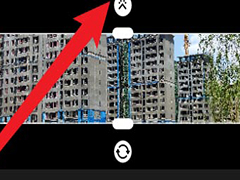 剪映专业版视频素材怎么做镜像蒙版?剪映处理视频的时候,视频想要进行镜像,该怎么操作呢?下面我们就来看看剪映视频画面镜像的技巧2022-07-11
剪映专业版视频素材怎么做镜像蒙版?剪映处理视频的时候,视频想要进行镜像,该怎么操作呢?下面我们就来看看剪映视频画面镜像的技巧2022-07-11 这篇文章主要介绍了剪映电脑版怎么添加画中画?剪映专业版画中画使用方法教程的相关资料,需要的朋友可以参考下本文详细内容教程2022-05-26
这篇文章主要介绍了剪映电脑版怎么添加画中画?剪映专业版画中画使用方法教程的相关资料,需要的朋友可以参考下本文详细内容教程2022-05-26








最新评论